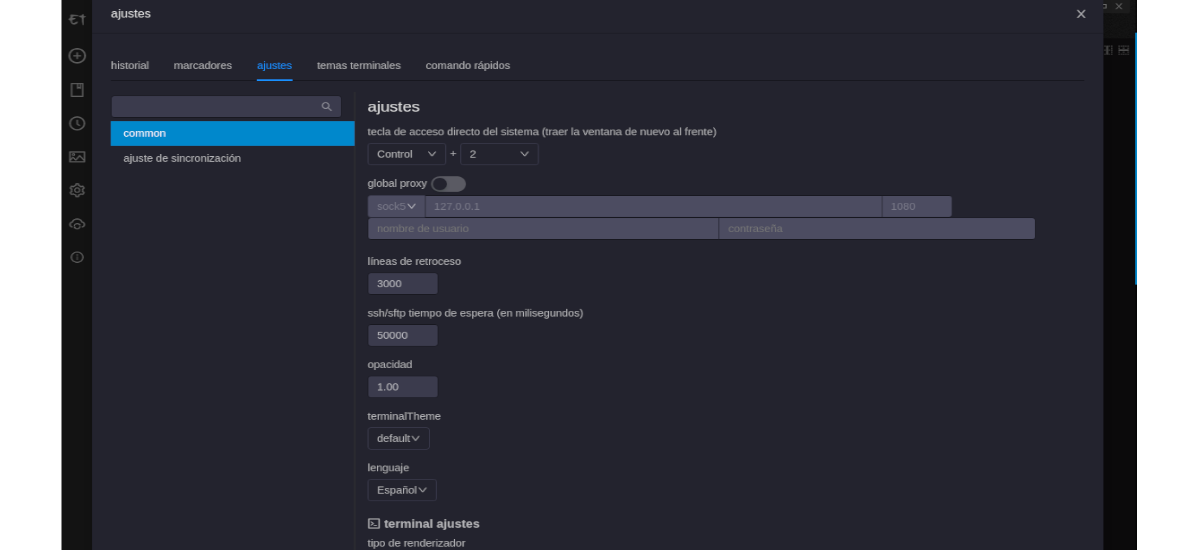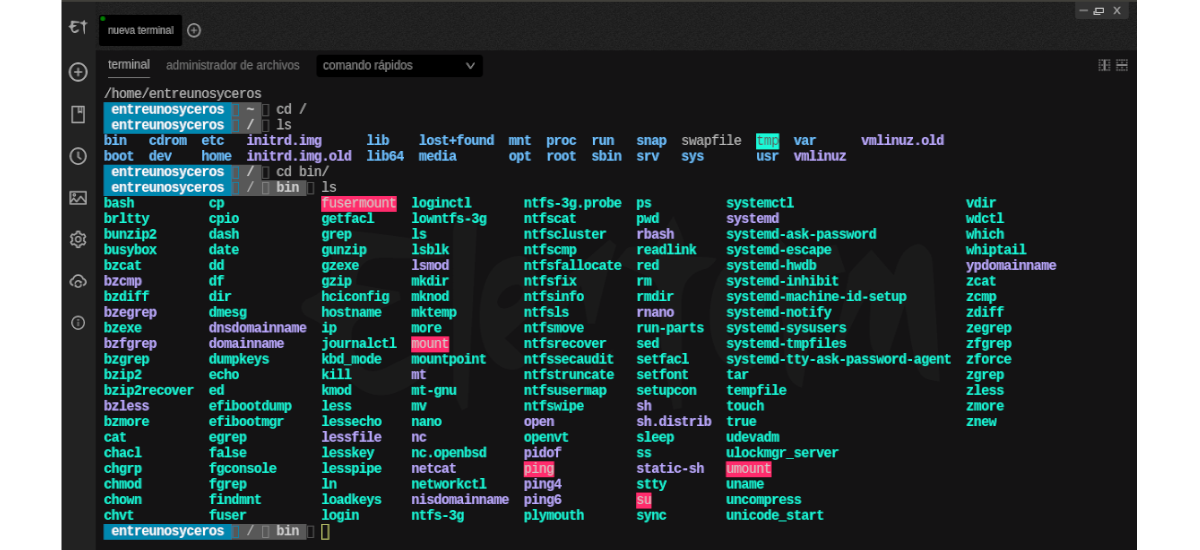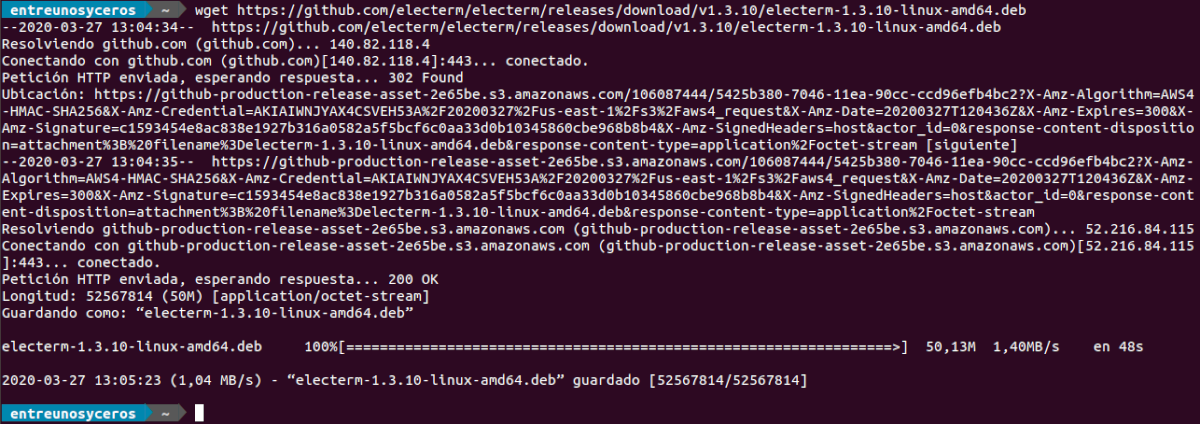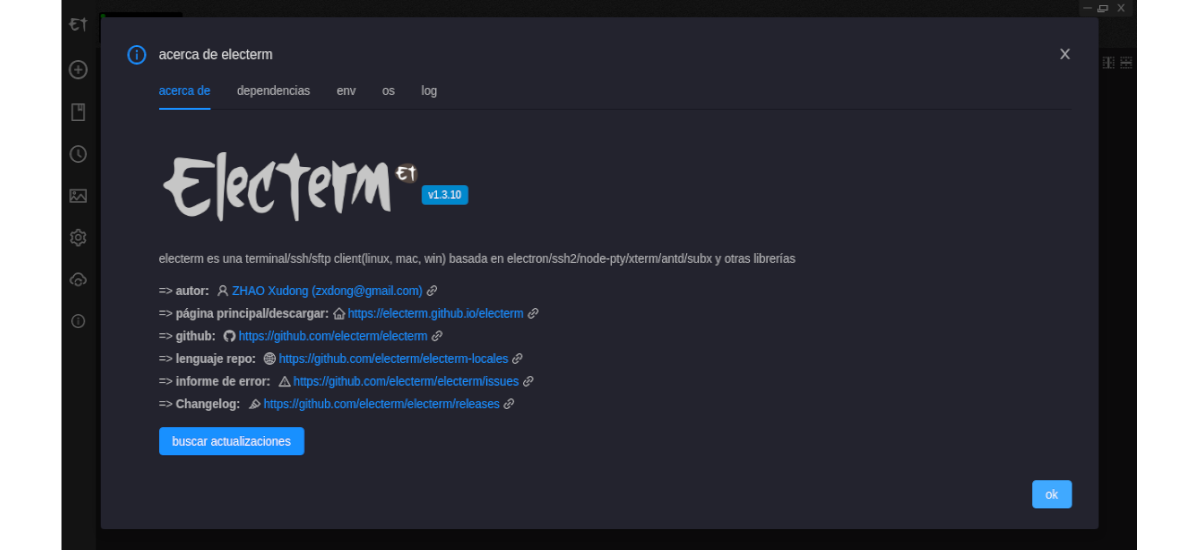
Dans le prochain article, nous allons jeter un œil à Electerm. Ceci est un client terminal, ssh et sftp, qui est gratuit et open source pour Gnu / Linux, MacOS et Windows. Nous pourrons utiliser ce logiciel comme application de terminal, gestionnaire de fichiers, client ssh et client sftp. Il est publié sous la licence MIT et est basé sur le framework de bibliothèque electron, ssh2, node-pty, xterm, antd et subx.
Fonctionne comme une combinaison de gueuler et xshell. Il fournit également un support de commande rapide et nous permet d'éditer des fichiers distants et locaux grâce à son éditeur intégré. Certaines autres fonctionnalités sont la prise en charge de la synchronisation, la prise en charge de Zmodem (rz, sz) et proxy.
Caractéristiques générales Electerm
- Le programme peut fonctionner en tant que gestionnaire de terminal / fichier ou client ssh / sftp, similaire à xshell.
- Nous offre un raccourci clavier global pour basculer la visibilité de la fenêtre. C'est similaire au guake.
- C'est un programme plateforme croisée. Il est disponible pour Gnu / Linux, Mac, Windows.
- Il a du soutien multi langue. Parmi les langues disponibles, nous pouvons trouver l'espagnol.
- Nous pouvons modifier un petit fichier distant juste en double-cliquant sur ce fichier.
- Cela nous donnera la possibilité de éditer un fichier local avec l'éditeur intégré.
- Nous aurons la possibilité de s'authentifier avec clé publique + mot de passe.
- Possibilité d'utiliser le protocole de transfert Modem Z (rz, sz).
- Sur Mac et Windows, nous pouvons utiliser le transparence de fenêtre.
- Cela nous permettra d'ajouter une image de fond au terminal.
- Ce client terminal nous permettra définir une configuration de session / proxy global.
- Nous serons capables configurer et utiliser des commandes rapides.
- Nous pouvons aussi synchroniser les signets / thèmes / commandes rapides avec github secret gist.
Ce ne sont là que quelques fonctionnalités de ce programme. Ils peuvent les consulter tous de Page GitHub pour ce projet.
Installez Electerm sur Ubuntu
Installer via le package .deb
Cet outil est disponible au format de fichier .deb. Nous devrons d'abord téléchargez Electerm en .deb à partir de la page des versions que nous pouvons trouver dans GitHub. De là, nous pouvons télécharger la dernière version à partir d'aujourd'hui, qui est la 1.3.10. Nous pouvons également ouvrir un terminal (Ctrl + Alt + T) et utiliser wget pour télécharger le package:
wget https://github.com/electerm/electerm/releases/download/v1.3.10/electerm-1.3.10-linux-amd64.deb
Une fois le téléchargement terminé, nous allons déplacer vers le dossier dans lequel nous avons enregistré le fichier Déchargé:
cd Descargas
Une fois dans le dossier, nous pouvons exécutez dpkg pour procéder à l'installation du package:
sudo dpkg -i electerm-1.3.10-linux-amd64.deb
La commande précédente nous devons la changer en fonction du nom du fichier téléchargé. Si après l'exécution de la commande d'installation, nous voyons des erreurs de dépendance, nous allons les résoudre en exécutant la commande suivante:
sudo apt install -f
Après l'installation, nous pouvons maintenant rechercher le lanceur de programme dans notre système:
Désinstaller
Pour supprimer le paquet .deb de notre système, il vous suffit de taper la commande suivante dans un terminal (Ctrl + Alt + T):
sudo apt remove electerm
Installer via un package snap
Nous pourrons également installez Electerm en utilisant votre pack de pression. Dans un terminal (Ctrl + Alt + T), nous pouvons exécuter la commande suivante pour l'installer via le gestionnaire de packages snap:
sudo snap install electerm
Après avoir exécuté la commande précédente, il nous demandera le mot de passe pour démarrer l'installation. Après une installation réussie d'Electerm sur Ubuntu, nous pouvons lancez-le avec la commande:
electerm
Désinstaller
Si nous désinstaller le package snap de cette applicationTout ce que vous avez à faire est d'ouvrir un terminal (Ctrl + Alt + T) et d'exécuter la commande qu'il contient:
sudo snap remove electerm
Par défaut, la version 1.3.7 sera installée. Bien qu'après l'installation, comme indiqué sur la page GitHub du projet, le programme a une mise à jour automatique. Lorsqu'une nouvelle version est publiée, nous recevrons une notification pour mettre à jour la version installée.
En plus de ceux exposés dans cet article, vous pouvez également installer cette application en utilisant npm. Pour plus d'informations, les utilisateurs intéressés par l'installation de l'application avec le gestionnaire de packages NodeJS, vous pouvez consulter le Section "Téléchargement / Installation" qui peut être vu à partir de la page GitHub du projet.